macOS High Sierra
VoiceOver スタートアップガイド
-
- ログインウインドウで VoiceOver を自動的に使用する
- ファンクションキーのデフォルト動作を変更する
- 「コマンド」メニューを使ってコマンドを検索する
- VoiceOver 修飾キーを使用する
- 次に押されたキーを VoiceOver が無視するように設定する
- VoiceOver のサウンドエフェクトを学習する/消音する
- 項目に関するヒントと情報を読み上げる
- ポジショナルオーディオを使用する
- コンテンツの領域とグループを操作する
- 進行状況や状況の変化を読み上げる
- 項目を選択する/選択解除する
- 項目をドラッグ&ドロップする
- カーソル追従を設定する/オフにする
- 「VoiceOver ユーティリティ」を使用する
-
- 「一般」カテゴリ
- 「詳細度」カテゴリの「スピーチ」パネル
- 「詳細度」カテゴリの「点字」パネル
- 「詳細度」カテゴリの「テキスト」パネル
- 「詳細度」カテゴリの「通知」パネル
- 「詳細度」カテゴリの「ヒント」パネル
- 「スピーチ」カテゴリの「声」パネル
- 「スピーチ」カテゴリの「読み上げかた」パネル
- 「ナビゲーション」カテゴリ
- 「Web」カテゴリの「ナビゲーション」パネル
- 「Web」カテゴリの「ページの読み込み」パネル
- 「Web」カテゴリの「Web ローター」パネル
- 「サウンド」カテゴリ
- 「ビジュアル」カテゴリの「カーソル」パネル
- 「ビジュアル」カテゴリの「パネルとメニュー」パネル
- 「ビジュアル」カテゴリの「タッチ」パネル
- 「コマンダー」カテゴリの「トラックパッド」パネル
- トラックパッドコマンダー割り当てパネル
- 「コマンダー」カテゴリの「テンキー」パネル
- 「コマンダー」カテゴリの「キーボード」パネル
- 「コマンダー」カテゴリの「クイックナビ」パネル
- クイックナビコマンダー割り当てパネル
- 「点字」カテゴリの「レイアウト」パネル
- 「点字」カテゴリの「ディスプレイ」パネル
- 「アクティビティ」カテゴリ

VoiceOver ユーティリティを使って VoiceOver をカスタマイズする
「VoiceOver ユーティリティ」は、VoiceOver の設定をカスタマイズするときに使用するアプリケーションです。オプションについて学習するには、「VoiceOver ユーティリティ」の各パネルの右下隅にある「ヘルプ」ボタンをクリックしてください。
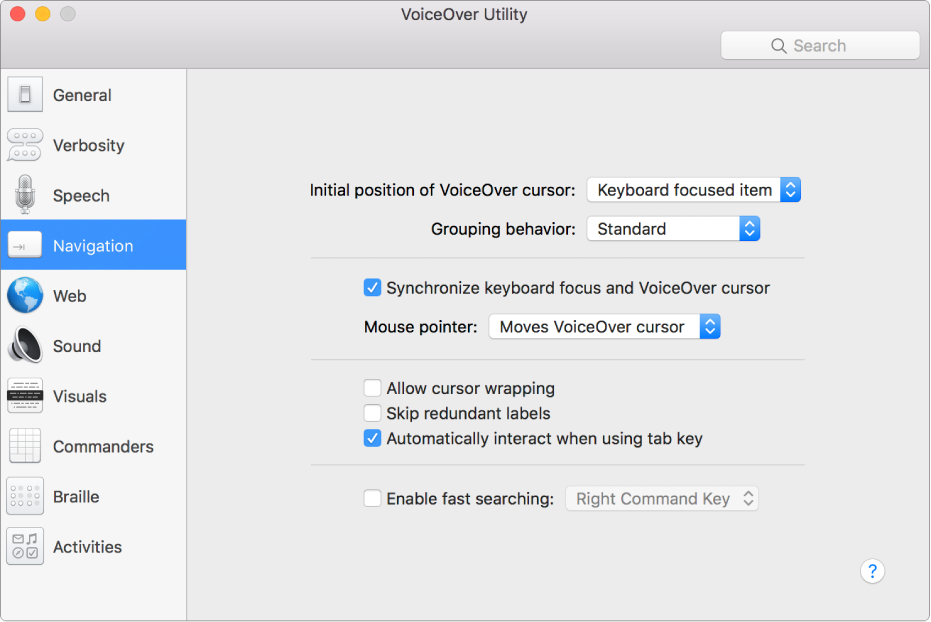
注記:VO は VoiceOver 修飾キーを表します。
「VoiceOver ユーティリティ」を開くには、以下のいずれかを実行します:
VoiceOver がオンの状態で、VO + F8 キーを押します。
アップルメニュー>「システム環境設定」と選択し、「アクセシビリティ」をクリックし、「VoiceOver」をクリックしてから、「VoiceOver ユーティリティを開く」をクリックします。
「VoiceOver ユーティリティ」で特定のオプションを検索するときは、「VoiceOver ユーティリティ」ウインドウでツールバーを操作して、検索フィールドにテキストを入力します。
VO +下矢印キーまたは VO +上矢印キーを押して、表示された検索結果のリスト上を移動します。検索結果ごとに、オプションのあるパネルが表示され、オプションが強調表示されます。
フィードバックありがとうございます。